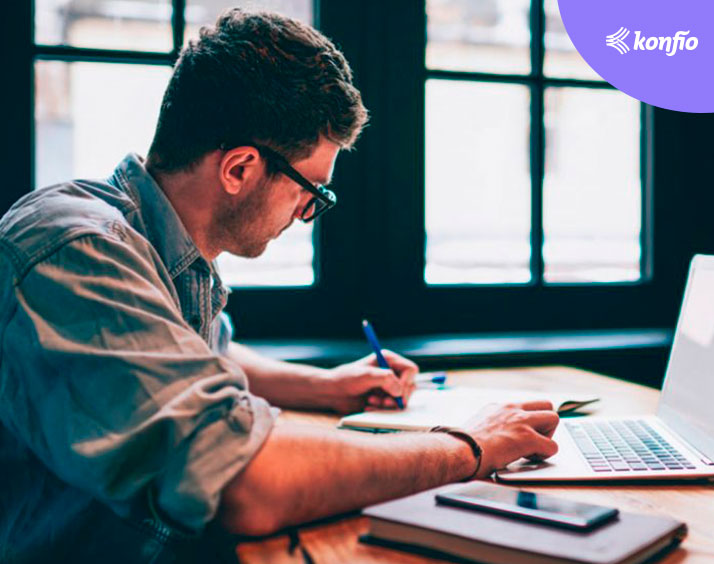
Los comprobantes fiscales o CFDI’s sirven para poder justificar los ingresos y egresos de todos los contribuyentes que realizan alguna actividad. La ley fiscal no solo marca que la expedición sea obligatoria, sino que también se cumpla con aquellas modificaciones y especificaciones que surjan para la facturación. Dentro de la Resolución Miscelánea Fiscal reciente, las reglas 2.7.1.32. y 2.7.1.35 dictan que para aquellas transacciones en las que el pago no sea hecho en una sola exhibición o no se reciba el pago inmediato de la contraprestación, se debe realizar un “Complemento de pago” o “Recibo electrónico”.
A continuación, te diremos cómo debes generarlo y qué condiciones tomar en cuenta para poder realizar la facturación de la manera correcta.
Pasos para emitir el complemento de pago
#1 Facturar el valor total
Como primer paso, debes generar una factura por el valor total de la transacción en la fecha en que se está realizando. Aquí debes ingresar “cero” en el campo de total y no registrar nada en “método y forma de pago”. En “moneda” debes colocar el valor de “xxx”, y también en el uso del CFDI se debe elegir la opción “P01 por definir”.
#2 Anexar el complemento de pago
Seguido de ello, tienes que generar un CFDI por cada pago que vayas recibiendo. Si utilizas la herramienta gratuita del SAT para facturar, solamente debes elegir el tipo de factura “P pago”. Así como también ingresar el RFC del receptor y su código postal.
#3 Llenar los campos requeridos
Al continuar, en la pestaña de “Complementos” encontrarás la opción “recepción de pagos”, selecciónala y da click en el botón “nuevo”. Una vez que abra debes captura la fecha empezando por año-mes-día. Si no tienes la hora exacta del pago puedes ingresar las doce horas. También debes elegir la forma de pago, moneda y monto. Revisa nuevamente y da click en el botón “agregar”.
#4 Seleccionar la factura a la que se aplica
Después de agregar satisfactoriamente el complemento de pago, debes seleccionar la ventana “Documentos relacionados” para poder aplicarlo a la factura correspondiente. (Puedes seleccionar más de un documento).
#5 Llenar el complemento
Ahí mismo, en el recuadro de acciones encontrarás dos iconos, debes dar click en el de “editar”. Ingresa los datos correctos. En el campo “número de parcialidad”, debes ingresar el número del pago que estás recibiendo. Al llenar la información, selecciona el botón de “guardar” y regresarás a la pestaña de documentos relacionados donde debes dar click en finalizar.
#6 Sellar el complemento de pago
Para terminar el proceso y guardar los cambios, debes regresar a la pestaña pago y dar click en guardar. Inmediatamente se habilitará el botón “sellar comprobante”, al seleccionarlo se te pedirán los archivos .cer, .key y tu contraseña.
#7 Descarga y guarda los archivos
No olvides que debes guardar los archivos XML y PDF. Descárgalos directamente desde ahí y consérvalos en tu computadora o dispositivo.
Nota:
Se puede emitir un CFDI de complemento de pago por cada pago recibido o uno solo por diversos pagos siempre y cuando estos correspondan a un mismo receptor y hayan sido realizados en un periodo de un mes.
El emisor tiene la obligación de realizar el complemento de pago a más tardar el día 10 natural del mes siguiente en que recibió el pago.
Si cometiste algún error en tus comprobantes puedes cancelarlo pero es necesario que realices el correcto.






